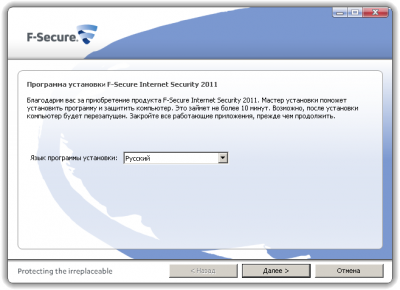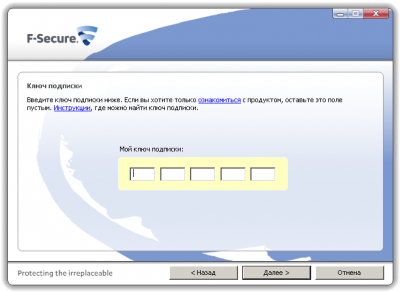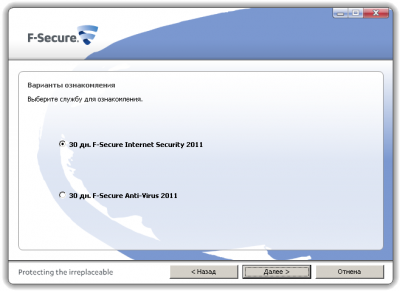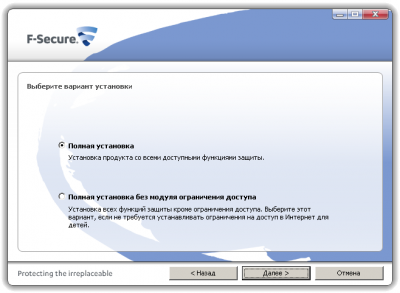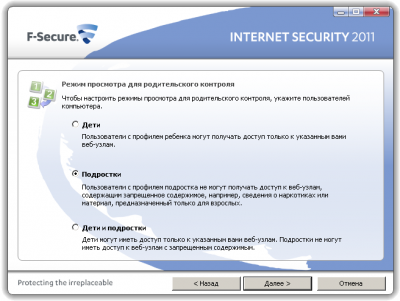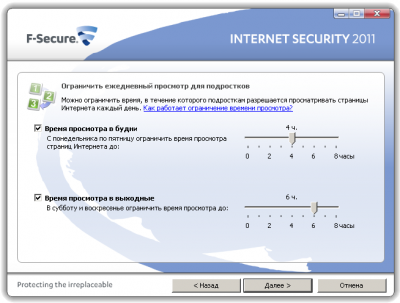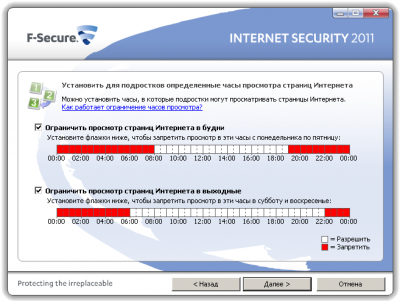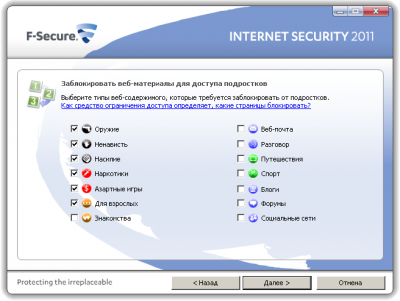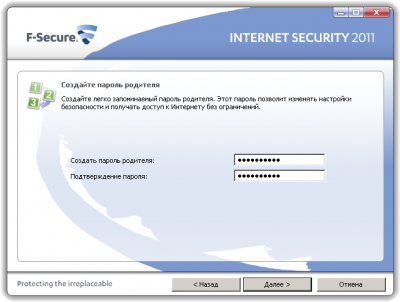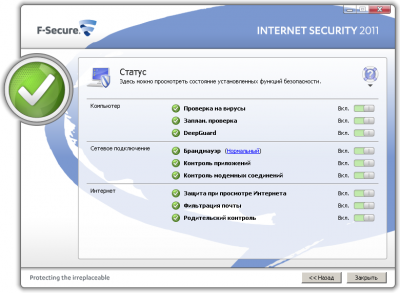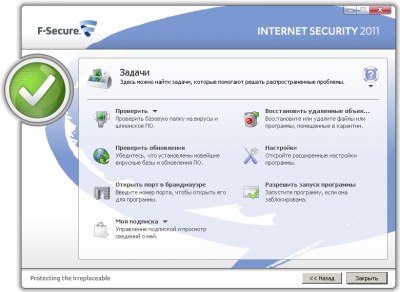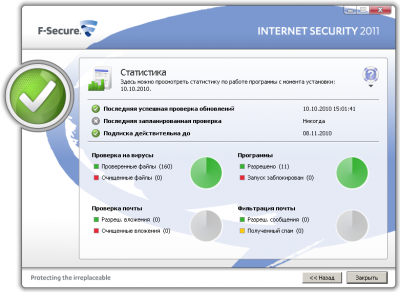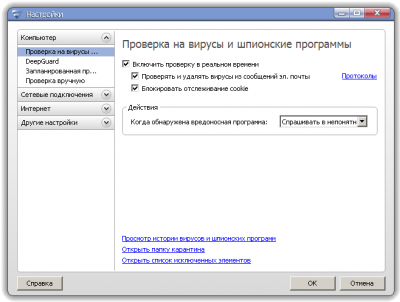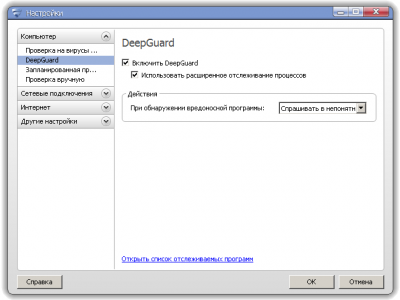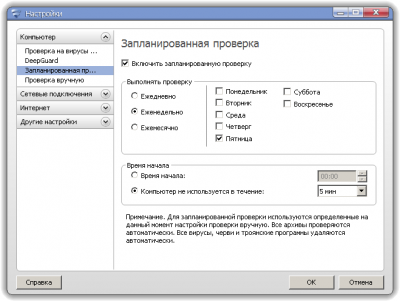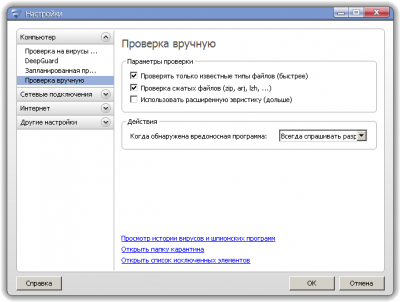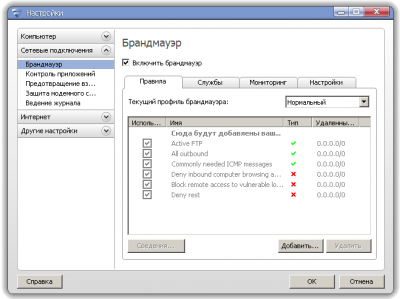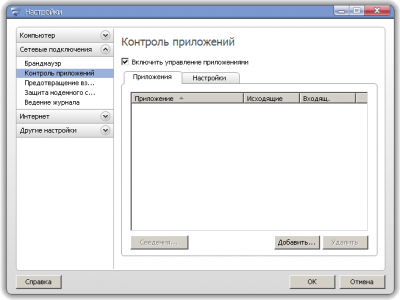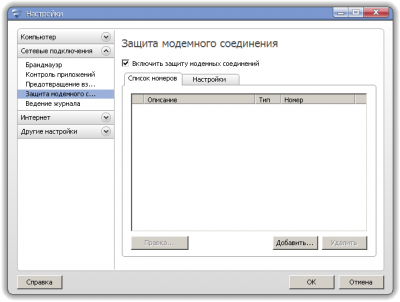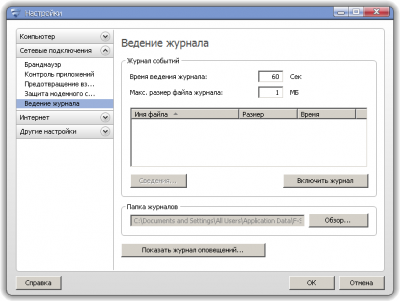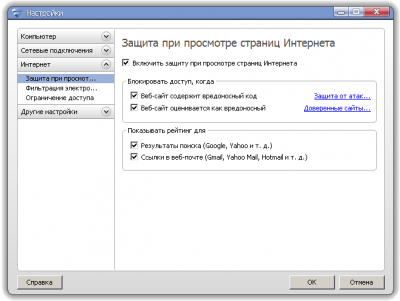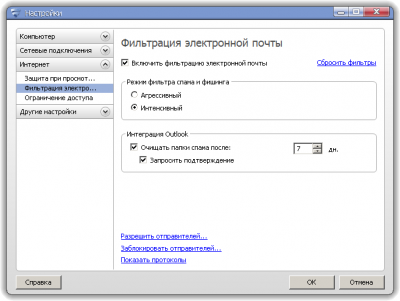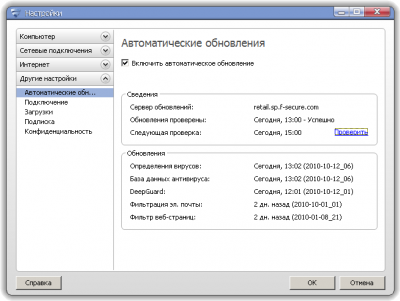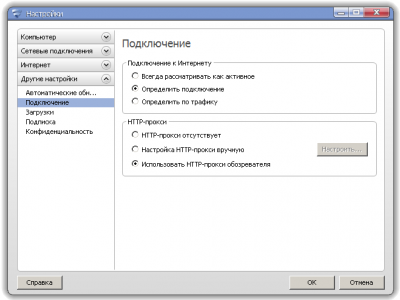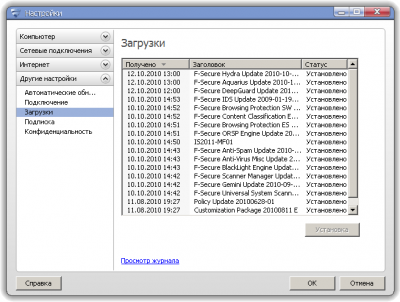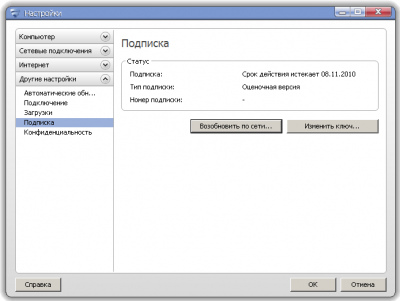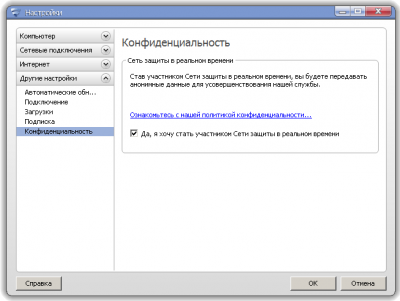SecuRRity.Ru » Обзор » Обзор программного комплекса F-Secure Internet Security 2011
Обзор программного комплекса F-Secure Internet Security 2011
автор: Administrator | 12 октября 2010, 17:11 | Просмотров: 16891теги: брандмауэр, антивирус, родительский контроль, антиспам
F-Secure Internet Security 2011 это пакет программ для комплексной защиты персонального компьютера от разных Интернет-угроз, такие как вирусы, нежелательные и мошеннические электронные сообщения, шпионские модули, наборы сторонних средств полного доступа, подозрительные программы и другие вредоносные программы. F-Secure Internet Security 2011 также включает в себя мощный брандмауэр, который защищает компьютер от сетевых злоумышленников, разрешая безопасный интернет-трафик и блокируя опасный трафик.
Помимо этого, функция родительского контроля помогает обезопасить детей от множества угроз, с которыми можно столкнуться при просмотре Интернета, путем контроля посещаемых ими страниц. Ведь, в Интернете есть множество интересных сайтов, но там есть и много таких сайтов, которые представляют угрозу для детей. Они могут попасть на страницу с неподходящим содержимым или получать непристойные сообщения по электронной почте или в чате. Ещё, дети могут случайно загрузить файлы, содержащие вирусы, которые могут повредить компьютер. Для подростков существует угроза, когда они просматривают Интернет, часто без наблюдения, и участвуют в интерактивных дискуссиях.
Установка
Прежде всего, хочу напомнить, что загрузить установочный пакет каких-либо программ нужно только с официальных сайтов или других надёжных ресурсов и F-Secure Internet Security 2011 не исключение. И так, после того как скачали F-Secure Internet Security 2011, запускаем мастер установки и ждём пока инсталлятор проверяет конфигурацию системы.Первое что нужно сделать, так это выбрать язык интерфейса приложения и мастера установки. Хочется отметить, что F-Secure Internet Security 2011 поддерживает более 15 языков, в том числе и русский.
После того как выбрали нужный язык, Вы должны внимательно прочитать лицензионное соглашение и принять все условия, нажимая на кнопку «Принимаю». В появившемся окне, нужно ввести ключ подписки (то есть лицензионный ключ). Если у Вас такого нету, можете оставить поле пустым, тем самым Вы сможете бесплатно ознакомится с продуктом в течение 30 дней.
Если Вы не ввели лицензионный ключ, то во следующем окне, мастер установки предложит выбрать службу для ознакомления: ”F-Secure Internet Security 2011” или ”F-Secure Anti-Virus 2011”.
После того как выбрали нужную службу (то есть ”F-Secure Internet Security 2011”), нужно подождать пока будет выполняться обновление и установка файлов. При завершении этого процесса, придётся выбрать тип установки: автоматический или пошаговый. Для того чтобы посмотреть какие настройки доступны пользователю, будем выбрать ”Пошаговая установка”.
Далее нам придётся выбрать вариант установки, где нужно решать если на компьютере будет установлен модуль ограничения доступа (иными словами ”Родительский контроль”).
Последние что нужно изменить, это указать папку для установки продукта. После этого, настоятельно рекомендуется перезагрузить компьютер, так как ПК не будет защищён пока не будут установлены некоторые обновления во время перезапуска.
Мастер настройки для родительского контроля
После перезагрузка компьютера, на завершении установки может потребоваться несколько от 5 до 20 минут в зависимости от сетевого подключения. В это время, пока идёт загрузка и установка обновлениях, с помощью мастера настройки, пользователю придётся создать режимы просмотра для родительского контроля. С помощью режимов просмотра можно указать, какие страницы и когда может просматривать каждый пользователь. Кроме того, мастер настройки для родительского контроля позволяет изменить существующею конфигурацию режимов просмотра.На первый шаг мастера настройки, нужно выбрать режим просмотра для родительского контроля:
- Дети
Пользователи с профилем ребёнка могут получать доступ только к указанным Вами веб-узлам; - Подростки
Пользователи с профилем подростка не могут получать доступ к веб-узлам содержащим запрещенное содержание; - Дети и Подростки
Дети могут иметь доступ только к указанным веб-узлам, а подростки — только к веб-узлам не содержащим запрещенное содержание;
Для тестирования, выбрал режим ”Подростки”. Таким образом, следующий шаг мастера — ограничивание ежедневного просмотра для подростков, который позволяет ограничить время, в течение которого подросткам разрешается просматривать веб-страницы каждый день. После завершении времени просмотра подростки не смогут просматривать страницы Интернета, однако, ограничение времени не распространяется на программы чата и сетевые игры.
- Время просмотра в будни
С понедельника по пятницу ограничить время просмотра страниц Интернета от 0 до 8 часов; - Время просмотра в выходные
В субботу и воскресенье ограничить время просмотра страниц Интернета от 0 до 8 часов;
Далее нужно установить определённые часы, в которые подростки могут просматривать станицы Интернета, установив `флажки` напротив определенного часа. Данная опция позволяет:
- Ограничить просмотр страниц в будни
- Ограничить просмотр страниц в выходные
После того как установили определённые часы в которые подростки могут просматривать веб-станицы, нужно указать типы веб-содержимого, которые требуется заблокировать от подростков. Если Вам интересно как работает данная функция, Вы должны знать что, при открытии веб-страницы, F-Secure Internet Security анализирует её адрес и содержимое и если страница соответствует одному из выбранных типов содержимого, она блокируется и подросток не сможет её просматривать.
Чтобы не позволять другим пользователям изменять настройки родительского контроля, нужно создать пароль родителя, который позволяет изменить настройки безопасности и получить доступ к Интернету без ограничении.
После того как создали пароль родителя, нужно создать подсказку, которая поможет вернуть его в случае утери (только учтите что подсказка видна любому пользователю). В общем, это и есть последний шаг мастера настройки для родительского контроля.
Обзор интерфейса
Очень удобный и простой интерфейс F-Secure Internet Security 2011, позволяет легко разобраться со всеми доступными функциями и настройками продукта.Главное окно программы состоит из трех основных `значки`:
- Статус
На странице ”Статус” дается краткий обзор установленных компонентов продукта и их текущего состояния, а также, включить или отключить доступных компонентов безопасности. - Задачи
О том, что можно сделать с помощью программы и как выполнять общие задачи, можно узнать на странице ”Задачи”. - Статистика
На странице ”Статистика” отображаются сведения о результатах работы программы. Здесь можно узнать, какие действия предприняты программой для обеспечения безопасности компьютера.
На главной окне также доступны ещё 4 значки:
- Проверить
Позволяет изменить параметры проверки или запустить сканирование компьютера на наличие вредоносных программ, выбрав один из трёх методов: ”Быстрая проверка”, ”Полная проверка” или ”Ручная проверка”. - Проверить обновления
Позволяет вручную проверить наличие новых обновлений, которые как правило устанавливаются автоматически несколько раз в день. - Настройки
С помощью данного значка, можно открыть страницу настроек где можно изменить конфигурацию F-Secure Internet Security 2011. - Помощь
Данный значок доступен на все страницы программы, позволяя получить дополнительную информацию и помощь по решению проблем.
Настройки
Настройки программы F-Secure Internet Security 2011 разделены на 4 части, каждая из которых содержит нескольких дополнительных элементов:- Компьютер
- Сетевые подключения
- Интернет
- Другие настройки
Значки состояния и их значения
На значке F-Secure Internet Security 2011 в системном трее отображается состояния продукта, назначения которого является мгновенное оповещение пользователя при возникновении проблемы: — Продукт работает нормально. Компьютер защищен.
— Продукт работает нормально. Компьютер защищен. — Выполняется загрузка программы. Компьютер будет защищен сразу после завершения загрузки.
— Выполняется загрузка программы. Компьютер будет защищен сразу после завершения загрузки. — Возникла ошибка. Компьютер защищен не полностью.
— Возникла ошибка. Компьютер защищен не полностью. — Предупреждение. Функция программы выключена, или не выполнено обновление программы. Компьютер защищен не полностью.
— Предупреждение. Функция программы выключена, или не выполнено обновление программы. Компьютер защищен не полностью. — Работа программы завершена. Компьютер не защищен.
— Работа программы завершена. Компьютер не защищен. — Активен родительский профиль
— Активен родительский профиль
Информация
Посетители, находящиеся в группе Гости, не могут оставлять комментарии к данной публикации.
Панель управления
Настройки страницы
помощь: С помощью данных кнопок Вы можете изменить расположение информационных блоков по горизонтали, а также настраивать яркость и размер шрифта.
Для этого, в Вашем браузере должен быть включён JavaScript и браузер должен принимать файлы cookie нашего домена.
Все изменения автоматически сохраняются в cookie-файле Вашего браузера в течение 365 дней со дня изменений настроек.
Подписка на сайт
Календарь
| Пн | Вт | Ср | Чт | Пт | Сб | Вс |
|---|---|---|---|---|---|---|
Популярные новости
Облако тегов
Microsoft Windows Антивирус БРАУЗЕР Безопасность ВРЕДОНОСНЫЕ Вредоносные программы ДАННЫЕ ЗАЩИТА ИНФОРМАЦИЯ Интернет КОМПЬЮТЕР НОВОСТИ ПО ПРОГРАММА САЙТ СТАТЬИ США Система Софт ТРОЯН Термины УЯЗВИМОСТИ Уязвимые сайты ФАЙЛ Хакер ЧЕРВЬ безопасности взлом вирус доступ злоумышленник информационная безопасность программы сайты сервер спам уязвимость файлы хакеры
Последние комментарии
» Написал: Павел
в новости: Бесплатный ключ для ESET Smart Security 5 на 6 месяцев
» Написал: Катерина
в новости: Бесплатный ключ для ESET Smart Security 5 на 6 месяцев
» Написал: Administrator
в новости: K9 Web Protection: бесплатный родительский контроль
» Написал: Елена
в новости: K9 Web Protection: бесплатный родительский контроль
» Написал: kholod
в новости: Бесплатный ключ на 1 год для IObit Malware Fighter PRO
» Написал: Серега из Стрежевого
в новости: Бесплатный ключ на 1 год для Comodo Internet Security Pro 2012
» Написал: Akex
в новости: Бесплатный ключ на 1 год для IObit Malware Fighter PRO
в новости: Бесплатный ключ для ESET Smart Security 5 на 6 месяцев
» Написал: Катерина
в новости: Бесплатный ключ для ESET Smart Security 5 на 6 месяцев
» Написал: Administrator
в новости: K9 Web Protection: бесплатный родительский контроль
» Написал: Елена
в новости: K9 Web Protection: бесплатный родительский контроль
» Написал: kholod
в новости: Бесплатный ключ на 1 год для IObit Malware Fighter PRO
» Написал: Серега из Стрежевого
в новости: Бесплатный ключ на 1 год для Comodo Internet Security Pro 2012
» Написал: Akex
в новости: Бесплатный ключ на 1 год для IObit Malware Fighter PRO